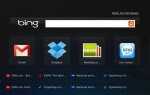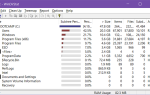Большинство пользователей Chrome знакомы с флагами браузера Chrome, которые позволяют вам получать доступ к экспериментальным настройкам и — при правильной настройке — помогают улучшить работу в Интернете.
Однако вы можете не знать, что Microsoft Edge также включает в себя меню флагов. Это не открыто рекламируется; Microsoft, естественно, не хочет, чтобы люди меняли настройки, которые могут привести к сбою их системы.
Но с небольшим руководством вы можете стать мастером флагов Edge. Как и в случае с Chrome, если вы измените правильные настройки, вы заметите значительное увеличение удовольствия от серфинга.
Давайте посмотрим поближе. Вот несколько скрытых настроек, которые улучшат ваш браузер Edge.
Как получить доступ к меню флагов в Edge
Чтобы открыть меню флагов в Microsoft Edge, запустите браузер, введите о: флаги в адресную строку и нажмите Войти.
Когда меню загружается впервые, вы увидите только два раздела: Настройки разработчика а также Предварительный просмотр стандартов. Для доступа к полному списку флагов нажмите Ctrl + Shift + D. Вам нужно будет перезапустить браузер, чтобы изменения вступили в силу.
Предупреждение: Настройки во флаговом меню являются экспериментальными и в первую очередь предназначены для разработчиков. Таким образом, они могут работать не так, как рекламируется, и могут исчезнуть без предупреждения. Действуйте на свой страх и риск.
1. WebRTC
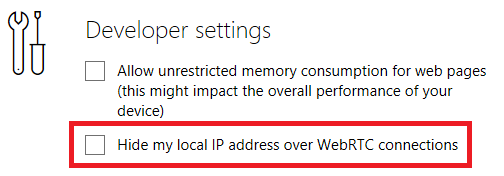
WebRTC — проект с открытым исходным кодом
Это позволяет веб-сайтам в режиме реального времени осуществлять аудио- и видеосвязь с использованием одноранговой (P2P) связи. Консорциум World Wide Web (W3C) отвечает за его стандартизацию.
В общих чертах, он позволяет осуществлять голосовые вызовы, видеочат, обмен файлами по протоколу P2P и другие связанные действия без необходимости в подключаемых модулях или сторонних приложениях.
С точки зрения потребителя, у него есть один недостаток. По умолчанию ваш IP-адрес виден всем, кто к вам подключен.
Если вы направляетесь в Настройки разработчика> Скрыть мой локальный IP-адрес через соединения WebRTC, Вы можете быстро исправить недостаток.
2. TCP Fast Open
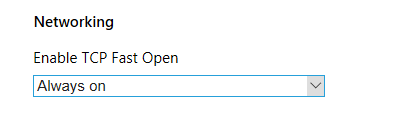
TCP Fast Open является расширением протокола TCP. Проще говоря, TCP — это веб-стандарт, который позволяет приложениям на вашем компьютере устанавливать и поддерживать сетевое соединение. Это гарантирует, что обменяемые байты являются надежными и безошибочными.
TCP Fast Open ускоряет TCP-соединение, используя криптографический файл cookie, чтобы обеспечить обмен данными во время первоначального рукопожатия TCP. Это исключает первоначальную задержку.
Если и клиент, и веб-сервер поддерживают TCP Fast Open, веб-страницы будут загружаться на 10 процентов быстрее. Некоторые отчеты даже утверждают, что улучшения могут достигать 40%.
Чтобы навсегда включить TCP Fast Open, перейдите на Диагностика> Сеть> Включить TCP Fast Open и выберите Всегда включен из выпадающего меню.
3. Визуализация регулирования
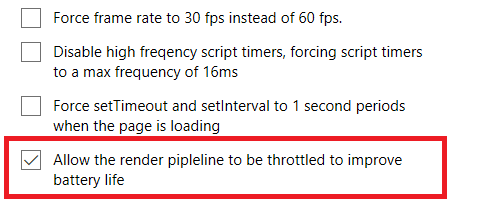
Регулирование рендера — это первый из двух флагов JavaScript, которые мы рассмотрим. Наряду с CSS и HTML, JavaScript является одним из трех основных языков, используемых в веб-дизайне. Это то, что позволяет веб-страницам быть интерактивными.
Звучит здорово. Но суть в том, что активный JavaScript может значительно сократить время автономной работы. Если вы любитель вкладок, который часто оказывается вне связи с сетью, JavaScript может быть ответственен за значительную часть вашего заряда батареи.
Одним из решений является включение вкладки регулирования рендеринга. Идти к Диагностика> JavaScript и отметьте флажок рядом с Разрешить регулирование конвейера рендеринга для увеличения времени автономной работы.
4. Вкладки с низким энергопотреблением
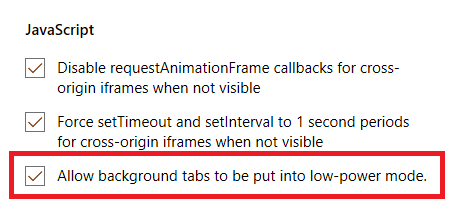
Второй флаг JavaScript, который стоит упомянуть, — это режим пониженного энергопотребления для фоновых вкладок. Это улучшит производительность вашей активной вкладки.
Твик особенно полезен при работе с плохо ведущимися страницами. Слишком много сайтов содержат JavaScript-рекламу и бесконечные аналитические скрипты. Этот параметр будет ограничивать количество ресурсов ЦП, выделяемых для этих вкладок, тем самым ускоряя ваш просмотр и увеличивая время автономной работы.
Чтобы включить флаг, перейдите к Диагностика> JavaScript> Разрешить перевод фоновых вкладок в режим пониженного энергопотребления.
Имейте в виду, что этот параметр может отрицательно повлиять на вкладки, которые должны запускать обширные фоновые процессы. Например, вы можете обнаружить, что уведомления задерживаются или синхронизация происходит не так быстро, как вы ожидаете.
5. Отключить список совместимости Microsoft
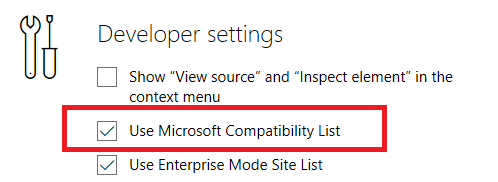
Миллионы сайтов используют старые технологии. Вы будете сталкиваться с одним время от времени. Чтобы увидеть пример того, что мы имеем в виду, ознакомьтесь с нашим списком веб-сайтов 1990-х годов, которые все еще находятся в сети сегодня
,
Если базовая технология слишком старая, современные веб-браузеры не смогут отображать контент. Чтобы решить эту проблему, Microsoft разработала «список совместимости». Если сайт находится в списке, Edge адаптирует код, чтобы отобразить страницу.
Но список вызывает вопросы. Насколько это актуально? Microsoft проверяет сайты на наличие обновлений? И что произойдет, если страница была обновлена, но все еще находится в списке? Вы не хотите использовать список совместимости без необходимости; некоторые элементы страницы могут отображаться неправильно, если вы это делаете.
Чтобы отключить список, перейдите к Настройки разработчика> Использовать список совместимости Microsoft. Да, вы все равно можете наткнуться на странную страницу, которая не будет загружаться, но если это так плохо, вы, вероятно, не хотите тратить время на это в любом случае.
Как сбросить флаги в Edge
Вы попали в варенье? Если один из включенных вами флагов вызвал проблемы, но вы не уверены, какой из них виноват, самое простое решение — сбросить все флаги до их состояния по умолчанию и начать заново.
Сбросить флажки легко. Войдите в меню флагов, введя о: флаги в адресной строке, и просто нажмите на Сбросить все флаги по умолчанию Кнопка в верхней части окна.
Отключить меню флагов в Edge
Наконец, давайте быстро посмотрим, как отключить меню флагов. Это предотвратит случайный вход людей в меню и изменение вашей конфигурации.
Вам нужно использовать редактор реестра — имейте в виду, что изменение неправильных настроек реестра может иметь серьезные последствия для стабильности вашей системы. Прежде чем продолжить, дважды проверьте, что вы изменяете правильные значения, и всегда делайте резервную копию реестра, прежде чем вносить какие-либо изменения
,
Нажмите Windows + R, тип смерзаться, и нажмите Войти. Далее перейдите к этому ключу:
Computer\HKEY_LOCAL_MACHINE\SOFTWARE\Policies\Microsoft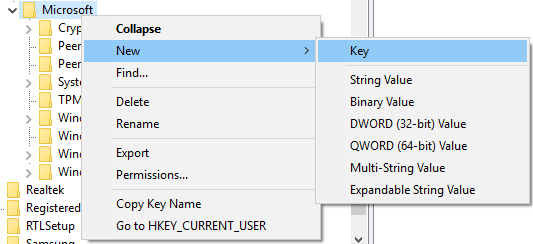
Щелкните правой кнопкой мыши на Microsoft и перейти к Новый> Ключ. Назови это MicrosoftEdge. Теперь щелкните правой кнопкой мыши на MicrosoftEdge и еще раз перейдите к Новый> Ключ. Назови это Главный.
основной момент Главный и щелкните правой кнопкой мыши на панели в правой части экрана. Идти к New> DWORD (32-битное) значение и назовите это PreventAccessToAboutFlagsInMicrosoftEdge. Установите значение в 1, и все готово
Чтобы отменить процесс, удалите только что созданный PreventAccessToAboutFlagsInMicrosoftEdge значение.
Попробуйте браузер сейчас и посмотрите, сможете ли вы заметить повышение производительности. Возможно, это еще не ваш основной браузер, но Microsoft Edge — способный браузер
со своим собственным набором преимуществ.